win7打开桌面是黑的怎么回事 win7电脑开机桌面是黑的如何解决
更新时间:2021-07-31 17:36:00作者:huige
最近有部分用户到本站咨询这样一个问题,就是打开进入win7系统的时候,桌面是黑的,而且桌面右下角还有显示一个右下角出现此window副本不是正版的水印,不知道这是怎么回事,为此,今天就由小编给大家分享一下win7电脑开机桌面是黑的详细解决方法。
具体步骤如下:
1、首先我们点击开始菜单,在搜索框输入CMD。
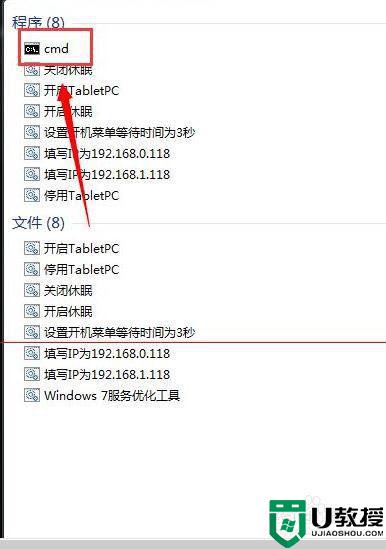 22、然后找到CMD.exe。
22、然后找到CMD.exe。
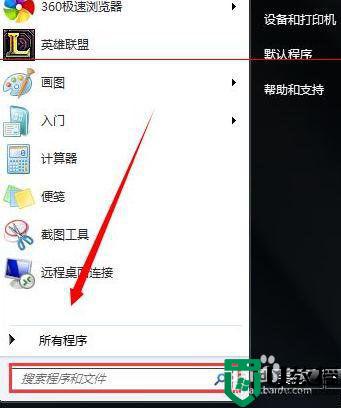 33、点击右键,选择以管理员身份运行。
33、点击右键,选择以管理员身份运行。
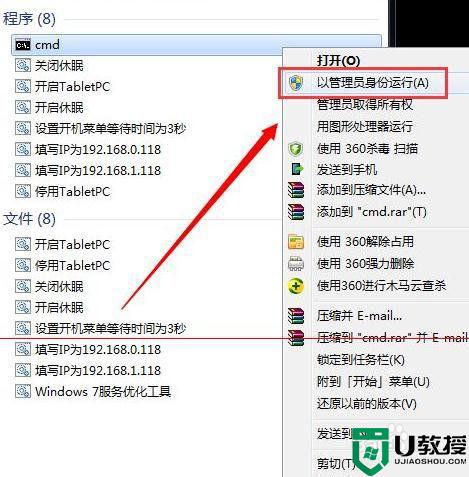 44、这样我们就进入了这样的界面,我们在该界面>后面输入SLMGR -REARM,大家注意下有个空格键。
44、这样我们就进入了这样的界面,我们在该界面>后面输入SLMGR -REARM,大家注意下有个空格键。
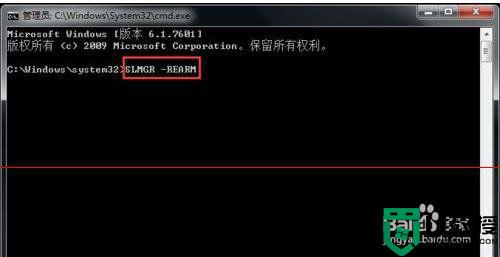 55、然后点击确定,重启一次电脑。
55、然后点击确定,重启一次电脑。
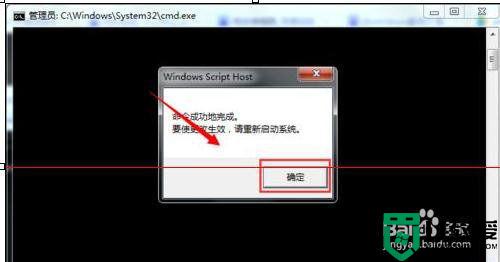 66、最后换一下桌面就可以了,以后重启就不会出现桌面变黑的情况了。
66、最后换一下桌面就可以了,以后重启就不会出现桌面变黑的情况了。

经过上面的方法就可以解决win7打开桌面是黑的这个问题了,遇到相同情况的小伙伴们可以学习上述步骤来进行解决,更多精彩内容欢迎继续关注本站!
win7打开桌面是黑的怎么回事 win7电脑开机桌面是黑的如何解决相关教程
- win7远程桌面打开后一面黑如何解决 win7远程桌面打开后一面黑的解决方法
- 怎么一次解决win7开机黑屏无桌面 win7 进系统黑屏无桌面如何解决
- 桌面背景自动变成黑色是怎么回事 win7桌面背景自动变成黑色如何修复
- 电脑桌面壁纸变黑屏怎么回事 win7壁纸总是自动变黑如何解决
- win7黑屏不显示桌面怎么回事 win7黑屏不显示桌面的解决方法
- win7远程桌面黑屏怎么办 win7远程桌面黑屏解决办法
- 怎样可以解决win7的壁纸黑屏 win7电脑桌面黑屏怎么恢复
- Win7开机画面就黑屏怎么回事 Win7开机画面就黑屏的解决技巧
- w7不是正版桌面变黑怎么解决 win7非正版桌面变黑的处理方法
- 远程桌面win7黑底怎么办 win7连接桌面远程连接是黑屏解决办法
- Win11怎么用U盘安装 Win11系统U盘安装教程
- Win10如何删除登录账号 Win10删除登录账号的方法
- win7系统分区教程
- win7共享打印机用户名和密码每次都要输入怎么办
- Win7连接不上网络错误代码651
- Win7防火墙提示“错误3:系统找不到指定路径”的解决措施
热门推荐
win7系统教程推荐
- 1 win7电脑定时开机怎么设置 win7系统设置定时开机方法
- 2 win7玩魔兽争霸3提示内存不足解决方法
- 3 最新可用的win7专业版激活码 win7专业版永久激活码合集2022
- 4 星际争霸win7全屏设置方法 星际争霸如何全屏win7
- 5 星际争霸win7打不开怎么回事 win7星际争霸无法启动如何处理
- 6 win7电脑截屏的快捷键是什么 win7电脑怎样截屏快捷键
- 7 win7怎么更改屏幕亮度 win7改屏幕亮度设置方法
- 8 win7管理员账户被停用怎么办 win7管理员账户被停用如何解决
- 9 win7如何清理c盘空间不影响系统 win7怎么清理c盘空间而不影响正常使用
- 10 win7显示内存不足怎么解决 win7经常显示内存不足怎么办

